Si vous utilisez Apple Watch pour des exercices, ou vous vous retrouvez simplement souvent dans une situation où chez vous tu n'as pas d'iPhone et tu veux jouer de la musique alors ce guide vous sera certainement utile. L'Apple Watch dispose d'une mémoire intégrée suffisamment grande pour stocker plusieurs centaines de chansons. Malheureusement, de nombreux utilisateurs ne savent pas comment procéder. la musique télécharger sur Apple Watch. D'emblée, il faut préciser que de la musique ne peut être ajoutée à l'Apple Watch que si vous utilisez l'application native La musique sur l'iPhone, avec Apple Music. Si vous utilisez Spotify, vous avez dans ce cas malchance car la musique ne peut pas être ajoutée à l'Apple Watch pour une lecture hors ligne via Spotify.
Il pourrait être vous intéresse
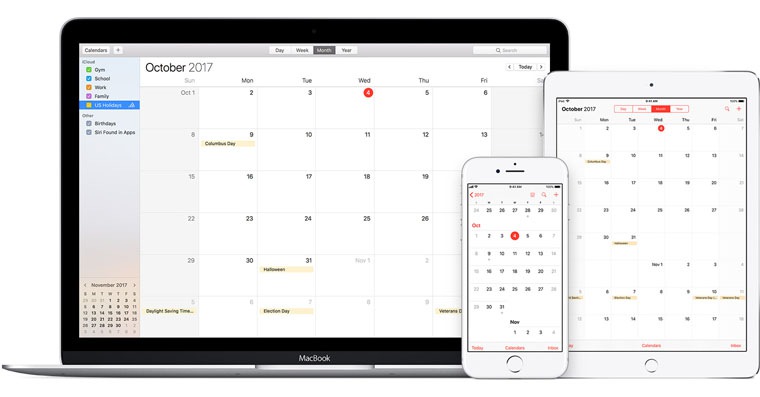
Comment ajouter de la musique sur Apple Watch
Si vous souhaitez utiliser votre Apple Watch ajouter de la musique donc pour une synchronisation immédiate il faut que vous regardiez ils se sont connectés au Wi-Fi, et puis c'est placé sur le socle de chargement. Maintenant, sur votre iPhone avec lequel votre Apple Watch est couplée, accédez à l'application native. Regardez. Après cela, passez à la section dans le menu du bas Ma montre. Ici, il vous suffit de trouver la colonne avec le nom dans le menu Musique, sur lequel vous cliquez. Ici alors il suffit de la section Listes de lecture alba appuyez sur l'option Ajoutez de la musique. Il ne te reste plus qu'à ils ont choisi et cochez la musique que vous souhaitez ajouter à votre Apple Watch. Une fois la musique sélectionnée, la sélection suffit confirmer et c'est fait. À synchronisation cela n'arrive que s'il s'agit d'une Apple Watch connecté au Wi-Fi, et en même temps doit être situé à socle de chargement.
En haut de cette section de paramètres, vous pouvez également (dés)activer la fonction de ajouter les plus joués musique. Comme son nom l’indique, cette playlist contient toutes les chansons que vous écoutez le plus souvent. Si vous écoutez d'autres listes de lecture dans Apple Music, elles apparaîtront également en haut. Pour toutes ces playlists, vous pouvez utiliser les commutateurs pour choisir si elles seront ou non sur l'Apple Watch. Si vous souhaitez supprimer toute musique ajoutée de votre Apple Watch, cliquez sur le bouton en haut à droite Modifier. Ensuite, appuyez simplement sur la musique que vous souhaitez supprimer icône moins dans un cercle rouge, puis le bouton Supprimer.
 Voler autour du monde avec Apple
Voler autour du monde avec Apple 
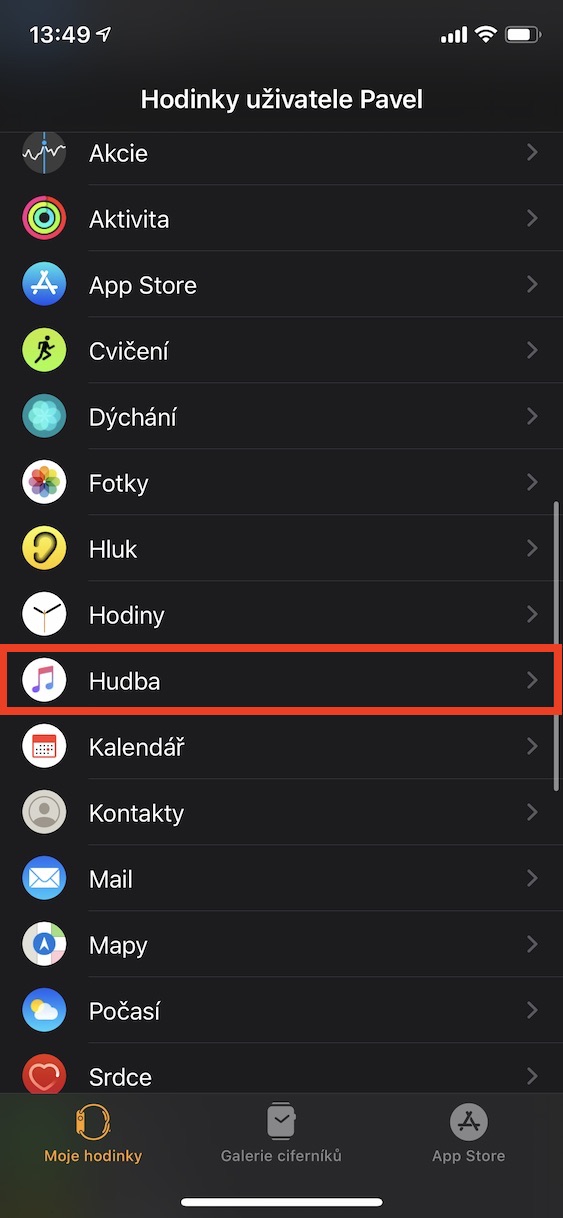
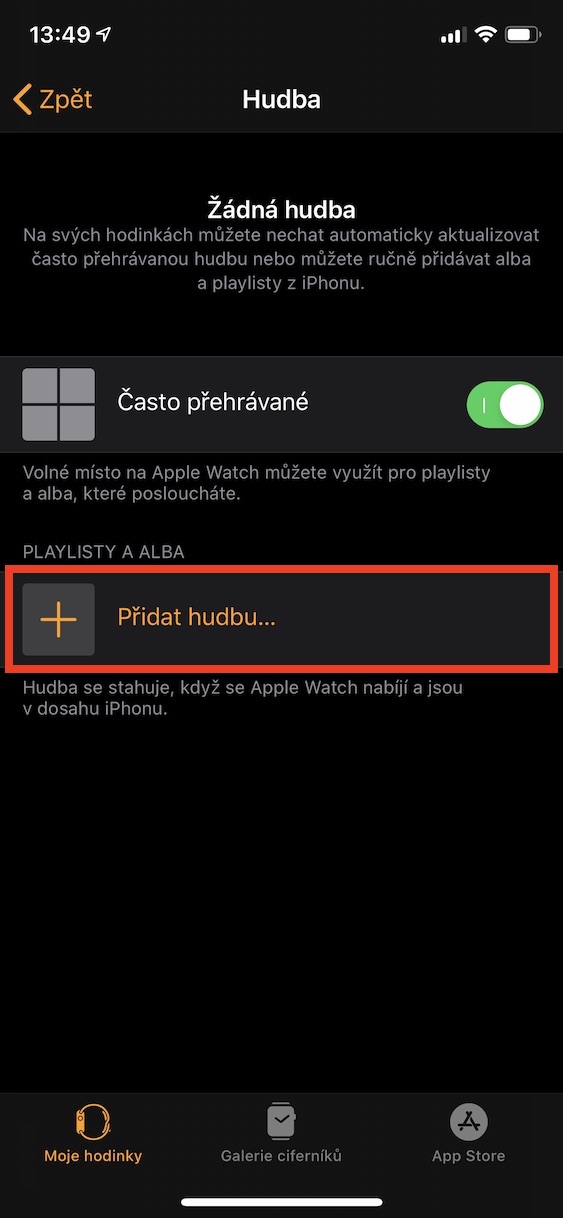

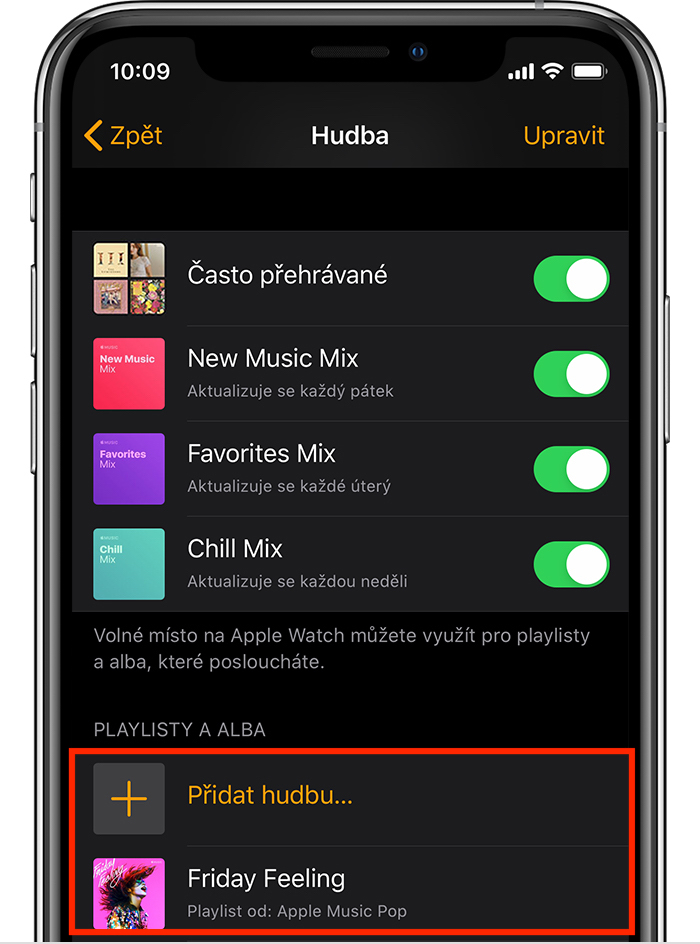

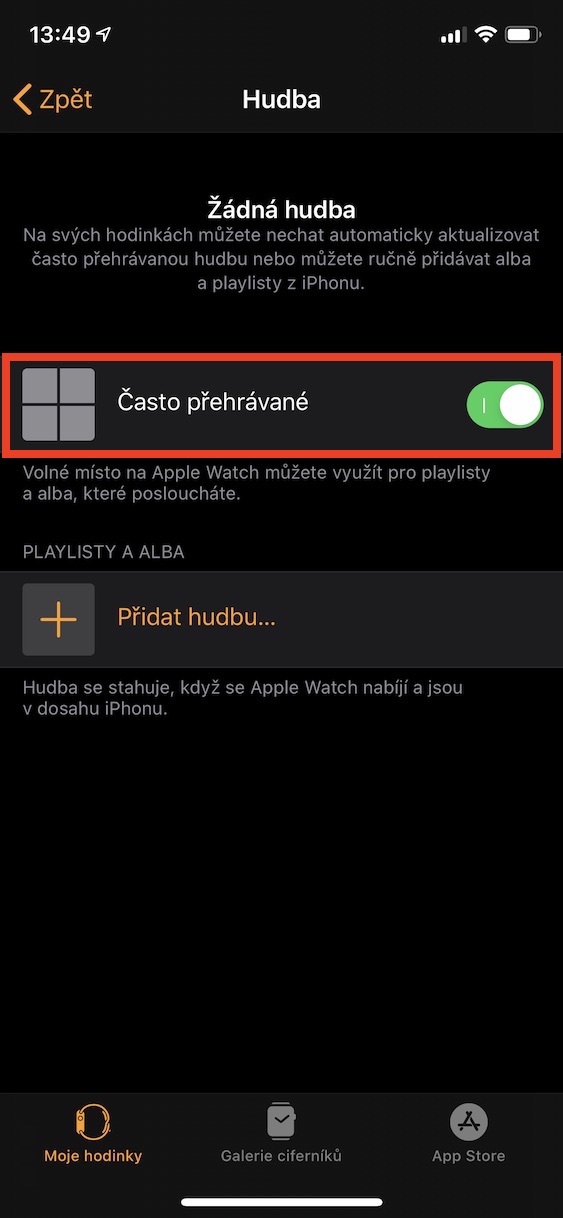
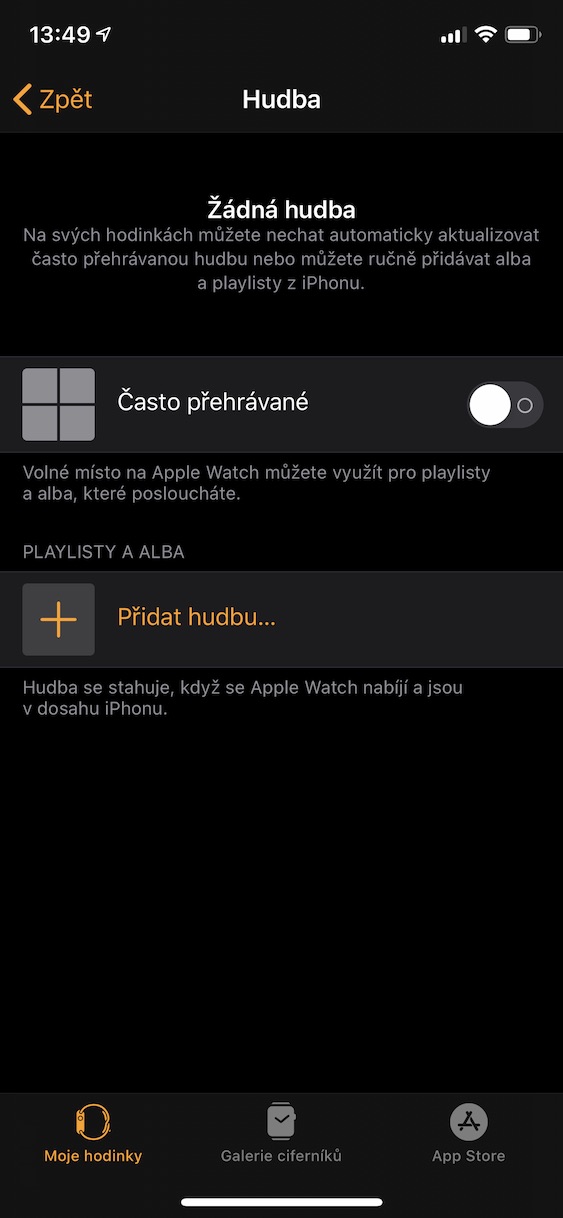
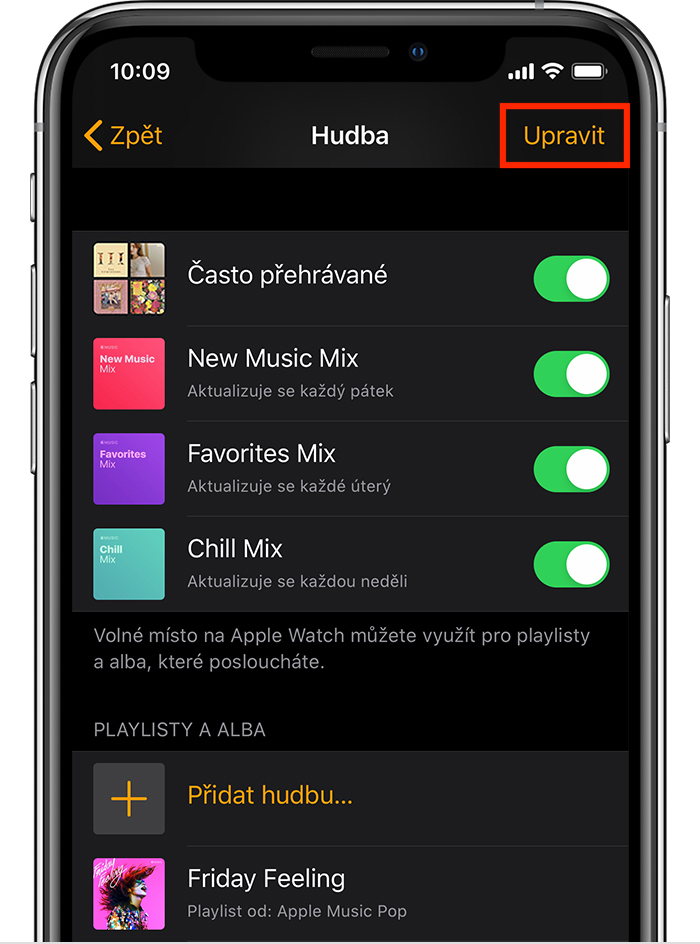
pouvez-vous me conseiller comment mettre de la musique dans la montre, alors que même selon vos instructions, je n'arrive pas à mettre de musique dans la montre ?
Est-il nécessaire d'avoir Apple Music ?